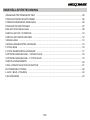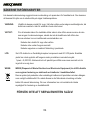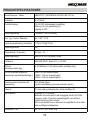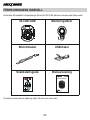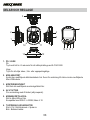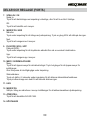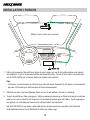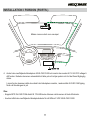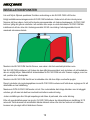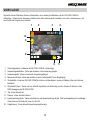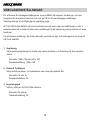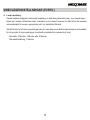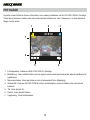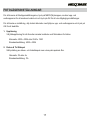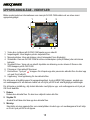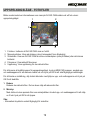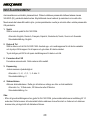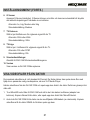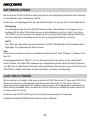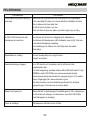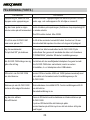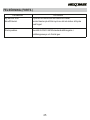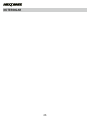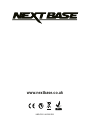Bruksanvisning


03
SÄKERHETSFÖRESKRIFTER
PRODUKTSPECIFIKATIONER
FÖRPACKNINGENS INNEHÅLL
PRODUKTFUNKTIONER
DELAR OCH REGLAGE
INSTALLATION I FORDON
INSTALLATIONSPUNKTER
VIDEOLÄGE
VIDEOLÄGESINSTÄLLNINGAR
FOTOLÄGE
FOTOLÄGESINSTÄLLNINGAR
UPPSPELNINGSLÄGE - VIDEOFILER
UPPSPELNINGSLÄGE - FOTOFILER
INSTÄLLNINGSMENY
VISA VIDEOFILER PÅ EN DATOR
DATORANSLUTNING
LJUD / BILD UTGÅNG
FELSÖKNING
.............................................................................
.............................................................................
..........................................................................
......................................................................................
........................................................................................
...................................................................................
..................................................................................
..........................................................................................................
...........................................................................
...........................................................................................................
.............................................................................
.................................................................
..................................................................
...........................................................................................
.......................................................................
...........................................................................................
..........................................................................................
........................................................................................................
04
05
06
07
08
10
12
13
14
16
17
18
19
20
21
22
22
23
INNEHÅLLSFÖRTECKNING

Läs denna bruksanvisning noggrant innan användning och spara den för framtida bruk. Den kommer
att komma till nytta om du skulle stöta på några funktionsproblem.
FÖRSÖK INTE ATT SERVA ENHETEN SJÄLV!
VIKTIGT:
LCD:
WEEE:
WEEE (Disposal of Waste Electrical and Electronic Equipment) är ett EU-direktiv
som reglerar hantering av elektronik och batterier i hushållsavfallet.
Denna symbol på produkten eller emballaget indikerar att produkten inte kan slängas
som vanligt hushållsavfall. Du måste lämna in din förbrukade utrustning och/eller
batteri till avsedd återvinning. För mer information kan du kontakta din lokala
myndighet för hantering av hushållsavfall.
En LCD-skärm är en flerskiktig komplex komponent med 691 200 pixlar. Enskilda
pixlar kan dock upphöra att fungera under produktens normala livscykel.
1 pixel = 0,00014% felintervall och ett pixelfel per driftår anses som normalt och är
inget att oroa sig över.
För att minska risken för elektriska stötar ska du inte utföra annan service än den
som anges i bruksanvisningen, såvida du inte är kvalificerad att utföra den.
Serva enheten hos en kvalificerad servicetekniker om:
Enheten har utsatts för regn eller vatten.
Enheten inte verkar fungera normalt.
Enheten uppvisar en markant förändring i prestanda.
VARNING:
Utsätt inte denna produkt för regn, fukt eller vatten under några omständigheter, då
detta kan resultera i risk för elektrisk chock eller brand.
04
SÄKERHETSFÖRESKRIFTER

05
PRODUKTSPECIFIKATIONER
Modell Nummer / Namn
Strömkrav
Strömförsörjning
Sensorupplösning
Lins: Typ / Vinkel / Bländare
Inspelningsupplösning (standard)
Inspelningsformat
Skärmstorlek / Proportion
Skärmupplösning
Kortläsare
SD-kort
(rekommenderad typ)
SD-kort inspelad filkapacitet
(baserad på standardinställningar)
Rekommenderad mjukvara för
uppspelning
Video Ut
Internt Batteri
Enhetsmått / Vikt
NBDVR101 / NEXTBASE iN-CAR CAM 101 Go
5 V/150mA
12-24 VDC bilströmkabel (medföljer)
Säkring: 20 mm glassäkring 2A
Utgång: 5 VDC
1M-pixel (1 000 000 pixlar)
4G / 120° / F2.0
1 280 x 720 @ 30 fps
AVI
2,0 tum / 4:3
960 (W) X 240 (H) pixlar x RGB
MicroSD SDHC, klass 6-10, <=32 GB
8-32 GB klass 10 (30 mb/s)-märkt (medföljer inte)
8GB = 60 min inspelningstid
16GB = 120 min inspelningstid
32GB = 240 min inspelningstid
VLC Media Player
( gratis neddladdning på www.videolan.org/vlc )
2,5 mm-utgång (video/audio), kabel medföljer EJ.
Litiumjon 3,7V/140mAh
Batteriet är konstruerat för att möjliggöra att iN-CAR CAM
fungerar i cirka 15 minuter (inspelningstid) vid utebliven
strömförsörjning från fordonet.
Det är inte avsett som en alternativ energikälla för att ersätta
den medföljande biladaptern.
68,1 x 57,7 x 37,4mm, 56g

Kontrollera att innehållet i förpackningen till din iN-CAR CAM stämmer överens med listan nedan.
Produktens utseende kan skilja sig något från det som visas ovan.
06
FÖRPACKNINGENS INNEHÅLL
iN-CAR CAM
Monteringsfäste
Bilströmkabel
BruksanvisningSnabbstartsguide
USB-Kabel
Instruction Manual

07
PRODUKTFUNKTIONER
Tack för att du köpte produkten NEXTBASE iN-CAR CAM. I detta avsnitt beskrivs några av enhetens
funktioner.
2 tum 4:3 LCD färgskärm
Stor skärm för enkel användning och uppspelning av både inspelad video och foton.
1,0 M PIXEL CMOS-sensor
Tillhandahåller hög inspelningskvalitet på upp till 1280 x 720 HD.
120° vidvinkelobjektiv
Vidvinkelobjektiv för att möjliggöra bästa möjliga inspelning av vägen framför dig.
G Sensor filskydd
Vid en eventuell krock kommer enheten automatiskt att ”skydda” inspelningen och stoppa filen från
att skrivas över.
Videofilerna kan även ”skyddas” när de visas i uppspelningsläge.
”SOS” filskydd
En dedikerad knapp som kan användas för att skydda den aktuella inspelningen i händelse av en
nödsituation.
Automatisk start- / stoppteknik
iN-CAR CAM känner av ström som tillförs till cigarettuttaget så fort tändningen slås på och kommer
automatiskt börja spela in.
När tändningen slås av kommer iN-CAR CAM att utföra en automatisk avstängningsprocess.
Stillbildskamera
Ta stillbilder för att spara bildbevis från en händelse.
Inbyggd mikrofon och högtalare
Spela in ljud tillsammans med videon, vilket kan komma till användning om en olycka skulle inträffa.
Kortläsarfunktion
Enheten kan användas som kortläsare när den är ansluten till en dator med hjälp av den medföljande
USB-kabeln.
Internt batteri
Litium-polymerbatteriet tillåter iN-CAR CAM att användas vid utebliven strömförsörjning från fordonet.

DELAR OCH REGLAGE
1. PÅ / LÄGE
På:
Tryck och håll in i 2 sekunder för att sätta på/stänga av iN-CAR CAM.
Läge:
Tryck för att välja video-, foto- eller uppspelningsläge.
2. MINI-USB-PORT
Anslut den medföljande bilströmskabeln här. Även för anslutning till dator via den medföljande
Mini-USB-kabeln.
3. MONTERINGSPUNKT
Sätt fast det medföljande monteringsfästet här.
4. AV UT-UTTAG
För användning med AV-kabel (säljs separat).
5. MINNESKORTSLUCKA
Sätt in MicroSD-kort här.
Kompatibel med SDHC <=32GB, Klass 6-10.
6. TVÅFÄRGAD LED-INDIKATOR
Röd = På / Röd blinkande = Spelar in
Blå = Batteriet laddar
08
RESET
MIC
AV-OUT
MODE
1
2
3
14 11
4
5
10 9 8 7
12
13
6

DELAR OCH REGLAGE (FORTS.)
7. SPELA IN / OK
Spela In:
Tryck för att starta/stoppa en inspelning i videoläge, eller för att ta en bild i fotoläge.
OK:
Tryck för att bekräfta val i menyer.
8. MIKROFON / NED
Mikrofon:
Tryck under inspelning för att stänga av ljudinspelning. Tryck en gång till för att sätta på den igen.
Ned:
Tryck för att navigera ned i menyer.
9. FILSKYDD (SOS) / UPP
Filskydd (SOS):
Tryck under inspelning för att skydda den aktuella filen vid en eventuell nödsituation.
Upp:
Tryck för att navigera upp i menyer.
10. MENY / SKÄRMSLÄCKARE
Meny:
Tryck för att öppna menyn för det aktuella läget. Tryck två gånger för att öppna menyn för
inställningar.
Obs: Menyerna är inte tillgängliga under inspelning.
Skärmsläckare:
Tryck och håll in i 2 sekunder under inspelning för att aktivera skärmsläckarfunktionen.
Tryck på vilken knapp som helst för att aktivera skärmen igen.
11. LINS
12. MIKROFON
Sätt på / stäng av mikrofonen i menyn Inställningar för att aktivera/avaktivera ljudinspelning.
13. ÅTERSTÄLL
Tryck för att återställa iN-CAR CAM.
14. HÖGTALARE
09

1. Sätt in ett passande MicroSD-kort (klass 6 eller högre) och se till att guldkontakterna är vända
mot skärmen. Tryck in minneskortet tills det klickar på plats. Ta inte ut eller sätt in minneskortet
när iN-CAR CAM är på, eftersom detta kan skada minneskortet.
Obs:
- Vid behov, använd kanten av ett litet mynt (eller liknande föremål) för att skjuta in minneskortet
på plats. Ett andra tryck inåt kommer att lossa minneskortet.
2. Sätt fast enheten i det medföljande fästet och se till att låsfliken ”klickar i” ordentligt.
3. Ta bort skyddsfilmen från sugkoppen. Välj en passande placering av fästet och rengör vindrutan
med en ren och torr duk för att skapa en bra kontaktyta mellan glas och fäste. Tryck sugkoppen
mot glaset och vrid låshjulet medsols för att låsa fästet mot vindrutan.
När iN-CAR CAM är monterad, säkerställ att den är placerad inom området som fordonets
vindrutetorkare täcker för att bibehålla fri sikt även under regn.
INSTALLATION I FORDON
Bilden visas endast som exempel.
10

INSTALLATION I FORDON (FORTS.)
4. Anslut den medföljande biladaptern till iN-CAR CAM och anslut den sedan till 12-24 VDC-uttaget i
ditt fordon. Enheten kommer automatiskt att slås på och börja spela in så fort det finns tillgänglig
ström.
I vissa fordon kommer detta ske direkt när biladaptern ansluts, i andra sätts iN-CAR CAM igång
först när tändningen är på.
Obs:
- Koppla INTE iN-CAR CAM direkt till 12V-tillförseln eftersom det kommer att leda till skador.
- Använd alltid den medföljande biladapterkabeln för att tillföra 5 VDC till iN-CAR CAM.
11
Bilden visas endast som exempel.

12
INSTALLATIONSPUNKTER
Läs och följ de följande punkterna för säker användning av din iN-CAR CAM i ditt fordon.
Enligt installationsanvisningarna ska iN-CAR CAM installeras i fordonet så att den inte skymmer
förarens sikt över vägen, helst på fordonets passagerarsida och bakom backspegeln. iN-CAR CAM
behöver tydlig sikt genom vindrutan i ett område som sveps av vindrutetorkarna. iN-CAR CAM bör
installeras så att den inte stör i torkningsområdet. Ett 40 mm intrång i torkningsområdet är det
maximala rekommenderade.
Montera inte iN-CAR CAM framför föraren, som visas i det röda området på bilden ovan.
När iN-CAR CAM installeras i ett fordon ska den alltid placeras säkert mot vindrutan och strömsladden
ska om möjligt döljas. Säkerställ att strömsladden för iN-CAR CAM inte stör förarens reglage, som t.ex.
ratt, pedaler eller växelspakar.
Montera inte iN-CAR CAM framför en krockkudde eller där den döljer eventuella speglar.
Rengör vindrutan på monteringsplatsen innan iN-CAR CAM monteras och fukta även sugkoppen för att
säkerställa en bra vidhäftning.
Manövrera INTE iN-CAR CAM medan du kör. Den automatiska start-stopp-tekniken som är inbyggd i
enheten gör att man inte behöver använda kontrollerna under körning.
Justera inställningar eller titta på inspelningar när bilen är parkerad, inte under körning.
Efter att grundinställningarna har gjorts i iN-CAR CAM justerar du skärmsläckarens inställning till 10
sekunder. Detta kommer att automatiskt släcka skärmen strax efter start av fordonet och skärmen
kommer inte på något sätt att distrahera föraren.

Nyckeln nedan förklarar diverse information som visas på skärmen när din iN-CAR CAM är i
videoläge. Vissa ikoner kommer endast visas när motsvarande funktion har valts i videomenyn, så
som beskrivs längre ner på sidan.
1. Videolägesikon: Indikerar att iN-CAR CAM är i videoläge.
2. Inspelningsindikator: Visas på skärmen när inspelning pågår.
3. Inspelningstid: Visar nuvarande inspelningslängd.
4. Minneskortsikon: Visas på skärmen när ett minneskort finns tillgängligt.
5. Strömkälla: Visar om iN-CAR CAM får ström via biladaptern (som på bilden) eller det interna
batteriet.
6. Skyddad fil-ikon: Visas när en videofil skyddats via aktivering av den interna G Sensor eller
SOS-knappen på iN-CAR CAM.
7. Tid: Visar aktuell tid.
8. Datum: Visar aktuellt datum.
9. Ljudinspelningsikon: Visas på skärmen när ljudinspelning är på. När ljudinspelning är avstängd
visas ikonen fortfarande, men är då röd.
10. Upplösning: Visar aktuell inspelningsupplösning.
13
VIDEOLÄGE
SD
REC
HD
321
6
7 5
8
9
10
4
00:02:51

VIDEOLÄGESINSTÄLLNINGAR
För att komma till videolägesinställningarna, tryck på MENY(M)-knappen. Använd upp- och ned-
knapparna för att markera önskat val och tryck på OK för att visa tillgängliga inställningar.
Videolägesmenyn är inte tillgänglig när inspelning pågår.
iN-CAR CAM är förinställd för att kunna användas utan att ändra några av inställningarna, men vi
rekommenderar att du ändå utforskar dessa inställningar för att bekanta dig med produkten och dess
funktioner.
För att ändra en inställning, välj önskat alternativ med hjälp av upp- och nedknapparna och tryck på
OK för att bekräfta.
1. Upplösning
Välj inspelningsupplösning för att öka eller minska kvaliteten och filstorleken för den inspelade
videon.
Alternativ: 1280 x 720 eller 640 x 390
Standardinställning: 1280 x 720
2. Datum & Tid Stämpel
Stäng av/sätt på datum- och tidsstämpeln som visas på inspelade filer.
Alternativ: På eller Av
Standardinställning: På
3. Inspelningsljud
Sätt på / stäng av iN-CAR CAMs mikrofon.
Alternativ: På eller Av
Standardinställning: På
14

VIDEOLÄGESINSTÄLLNINGAR (FORTS.)
4. Loop Inspelning
Denna funktion möjliggör kontinuerlig inspelning av hela den planerade resan, men inspelningen
delas upp i mindre hanterbara delar. I händelse av en incident kommer du alltid att ha det senaste
videomaterialet för senare uppspelning och i en hanterbar filstorlek.
När SD-kortet är fullt med inspelningar från din resa raderas de äldsta inspelningarna automatiskt
för att ge plats åt nya inspelningar (eventuellt skyddade filer raderas dock inte).
Alternativ: 2 Minuter, 3 Minuter eller 5 Minuter
Standardinställning: 3 Minuter
15

Nyckeln nedan förklarar diverse information som visas på skärmen när din iN-CAR CAM är i fotoläge.
Vissa ikoner kommer endast visas när motsvarande funktion har valts i fotomenyn, så som beskrivs
längre ner på sidan.
1. Fotolägesikon: Indikerar att iN-CAR CAM är i fotoläge.
2. Bildräkning: Visar antalet bilder som kan lagras på minneskortet baserat på aktuell inställning för
upplösning.
3. Minneskortsikon: Visas på skärmen när ett minneskort finns tillgängligt.
4. Strömkälla: Visar om iN-CAR CAM får ström via biladaptern (som på bilden) eller det interna
batteriet.
5. Tid: Visar aktuell tid.
6. Datum: Visar aktuellt datum.
7. Upplösning: Visar bildstorleken.
16
FOTOLÄGE
SD
12M
321
5 4
6
7
01410

FOTOLÄGESINSTÄLLNINGAR
För att komma åt fotolägesinställningarna, tryck på MENY(M)-knappen, använd upp- och
nedknapparna för att markera önskat val och tryck på OK för att visa tillgängliga inställningar.
För att ändra en inställning, välj önskat alternativ med hjälp av upp- och nedknapparna och tryck på
OK för att bekräfta.
1. Upplösning
Välj bildupplösning för att öka eller minska kvaliteten och filstorleken för bilden.
Alternativ: 4032 x 3024 eller 2560 x 1920
Standardinställning: 4032 x 3024
2. Datum & Tid Stämpel
Sätt på/stäng av datum- och tidsstämpeln som visas på inspelade filer.
Alternativ: På eller Av
Standardinställning: På
17

Bilden nedan beskriver informationen som visas på iN-CAR CAMs skärm när en video visas i
uppspelningsläget.
1. Video-ikon: Indikerar att iN-CAR CAM spelar upp en videofil.
2. Inspelningstid: Visar längden på den inspelade filen.
3. Minneskortsikon: Visas på skärmen när ett minneskort finns tillgängligt.
4. Strömkälla: Visar om iN-CAR CAM får ström via biladaptern (som på bilden) eller det interna
batteriet.
5. Skyddad fil-ikon: Visas när en videofil skyddats via aktivering av den interna G Sensor eller
SOS-knappen på iN-CAR CAM.
6. Filnummer: Visar aktuellt filnummer.
7. Kontroll-ikon: Tryck på ” ”-knappen för att spela upp eller pausa den aktuella filen. Använd upp
och ned för att välja fil.
8. Upplösning: Visar upplösning för den aktuella filen.
För att komma åt inställningarna för uppspelningsläget, tryck på MENY(M)-knappen, använd upp-
och nedknapparna för att markera önskat val och tryck på OK för att visa tillgängliga inställningar.
För att ändra en inställning, välj önskat alternativ med hjälp av upp- och nedknapparna och tryck på
OK för att bekräfta.
1. Radera
Radera den aktuella filen. Du kan även välja att radera alla filer.
2. Skydda Fil
Använd för att låsa eller låsa upp den aktuella filen.
3. Miniatyr
Med detta val visas sparade filer som miniatyrbilder. Använd upp- och nedknapparna för att välja
en fil och tryck på OK för att öppna.
18
UPPSPELNINGSLÄGE - VIDEOFILER
SD
321
6 4
8
00:00:00
100-0001
7
SD
00:00:00
100-0001
SD
00:00:00
100-0001
SD
HD
00:02:12
100-0001
5

Bilden nedan beskriver informationen som visas på iN-CAR CAMs skärm när ett foto visas i
uppspelningsläget.
1. Fotoikon: Indikerar att iN-CAR CAM visar en fotofil.
2. Minneskortsikon: Visas på skärmen när ett minneskort finns tillgängligt.
3. Strömkälla: Visar om iN-CAR CAM får ström via biladaptern (som på bilden) eller det interna
batteriet.
4. Filnummer: Visar aktuellt filnummer.
5. Upplösning: Visar upplösning för den aktuella filen.
För att komma åt inställningarna för uppspelningsläget, tryck på MENY(M)-knappen, använd upp-
och nedknapparna för att markera önskat val och tryck på OK för att visa tillgängliga inställningar.
För att ändra en inställning, välj önskat alternativ med hjälp av upp- och nedknapparna och tryck på
OK för att bekräfta.
1. Radera
Raderar den aktuella filen. Du kan även välja att radera alla filer.
2. Miniatyr
Med detta val visas sparade filer som miniatyrbilder. Använd upp- och nedknapparna för att välja
en fil och tryck på OK för att öppna.
Obs:
- Alternativet skydda är endast tillgängligt för videofiler.
19
UPPSPELNINGSLÄGE - FOTOFILER
4
21
3
12M
5
100-0001
SDSDSDSD

20
INSTÄLLNINGSMENY
Asetusvalikossa ovat kaikki yleisasetukset. Pääset valikkoon painamalla laitteen takana olevaa
VALIKKO (M) -painiketta kaksi kertaa. Käytettävissä olevat valinnat ja asetukset on kuvattu alla.
Muuta asetusta tekemällä valinta ylös- ja alas-painikkeiden avulla ja vahvista sitten valinta painamalla
OK-painiketta.
1. Språk
Ställ in önskat språk för iN-CAR CAM.
: venska.Alternativ English, Deutsch, Français, Español, Nederlands, Norsk, Suomi och S
Standardinställning: English
2. & T Datum id
Ställ in datum och tid för iN-CAR CAM. Använd upp- och nedknapparna för att ändra variabler
och tryck på OK-knappen för att spara och gå vidare till nästa variabel.
Tryck slutligen på OK för att spara inställningarna för datum och tid.
2. Formatera Kort SD
Formatera minneskortet. Detta raderar allt innehåll.
3. Exponering
Justera sensorns ljuskänslighet.
Alternativ: +3, +2, +1, 0, -1, -2 eller -3
Standardinställning: 0
4. Skärmsläckare
Aktivera skärmsläckaren. Detta gör att skärmen stängs av efter en tids inaktivitet.
Alternativ: , 10 , 30 eller 2 Av Sekunder Sekunder Minuter
AvStandardinställning:
Obs:
- Efter att grundinställningarna har gjorts för iN-CAR CAM, justera skärmsläckarens inställning till 10
sekunder. Detta kommer att automatiskt släcka skärmen strax efter start av fordonet och skärmen
kommer inte på något sätt att distrahera föraren.
Sidan laddas...
Sidan laddas...
Sidan laddas...
Sidan laddas...
Sidan laddas...
Sidan laddas...
Sidan laddas...
Sidan laddas...
-
 1
1
-
 2
2
-
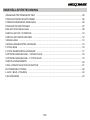 3
3
-
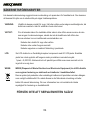 4
4
-
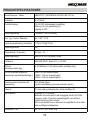 5
5
-
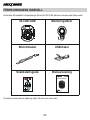 6
6
-
 7
7
-
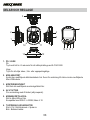 8
8
-
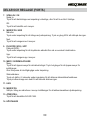 9
9
-
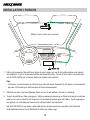 10
10
-
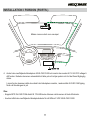 11
11
-
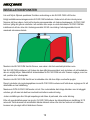 12
12
-
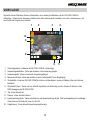 13
13
-
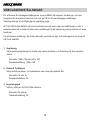 14
14
-
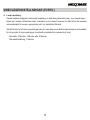 15
15
-
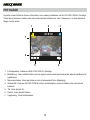 16
16
-
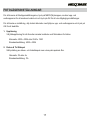 17
17
-
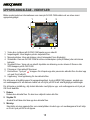 18
18
-
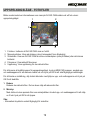 19
19
-
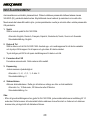 20
20
-
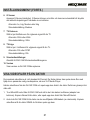 21
21
-
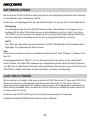 22
22
-
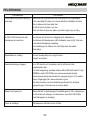 23
23
-
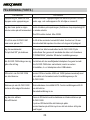 24
24
-
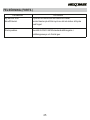 25
25
-
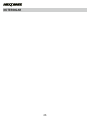 26
26
-
 27
27
-
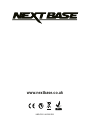 28
28